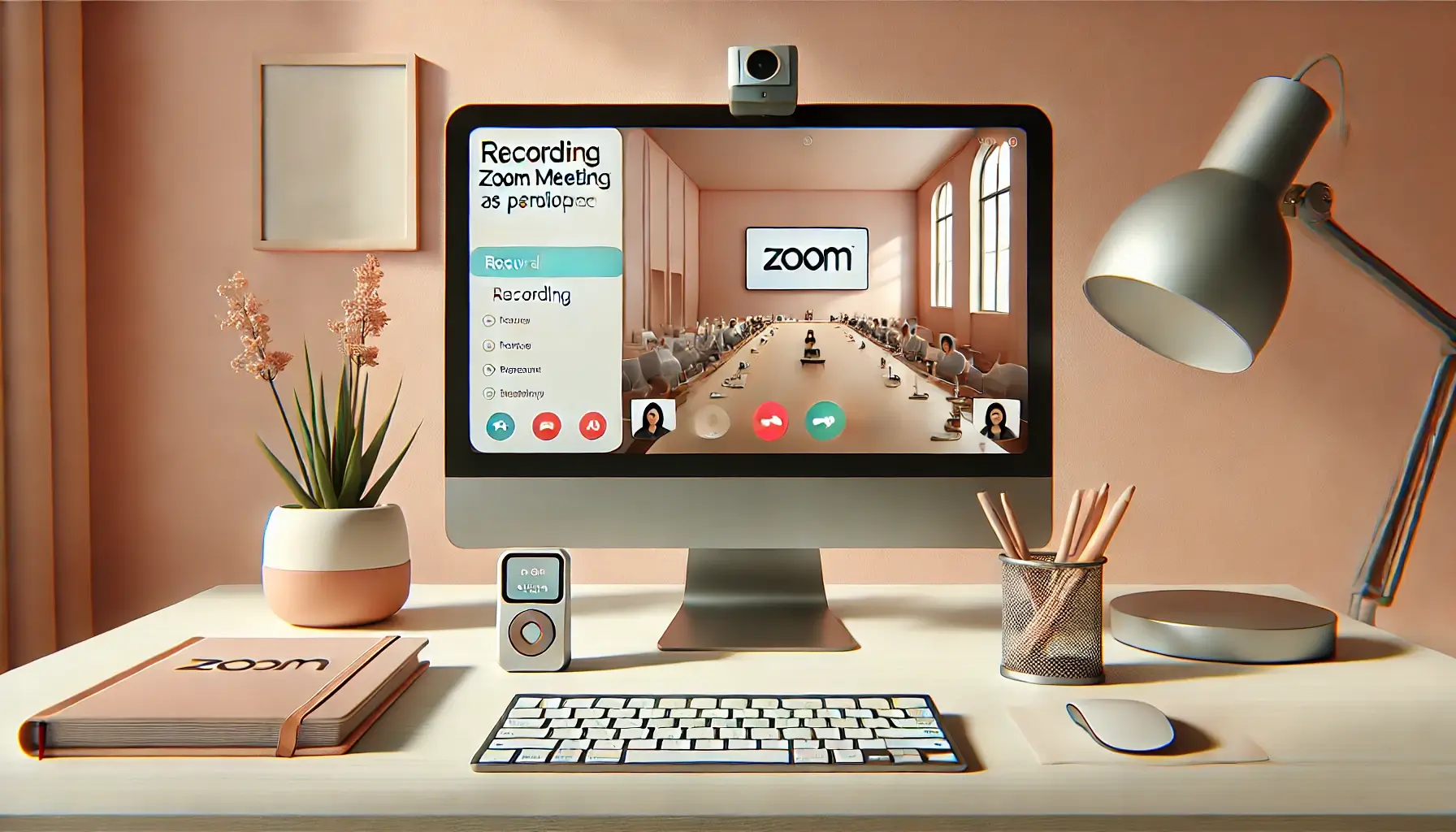
Cómo grabar una reunión de Zoom como participante
Descubre cómo grabar una reunión de Zoom como participante con o sin permiso del anfitrión, usando herramientas integradas o grabadores de terceros, tanto en escritorio como en móvil.
¿Te ha pasado en una llamada de Zoom y deseaste poder grabarla, especialmente si no eres anfitrión? Ya sea porque quieres repasar decisiones clave de una reunión de equipo o compartir una sesión de formación con tus colegas, aprender a grabar una reunión de Zoom como participante puede marcar la diferencia. A continuación, veremos paso a paso cómo capturar tus llamadas de Zoom con y sin permiso del anfitrión, además de compartir consideraciones legales y éticas clave.
¿Por qué grabar una reunión de Zoom como participante?
No todas las reuniones son organizadas por ti, y a veces una presentación crucial, llamada con un cliente o discusión de grupo queda en tu papel de participante. Tener una grabación te ayuda a:
- Revisar detalles clave: reproducir momentos de la reunión para no perderte nada o confirmar tareas.
- Compartir con colegas ausentes: si alguien no puede asistir, la grabación le brinda el contexto esencial.
- Generar material de referencia: formadores, educadores y líderes suelen reutilizar fragmentos grabados para documentación interna u onboarding.
Haz que tus
reuniones cuenten
Más de 100.000 usuarios lo aman y confían en él:
- Graba y transcribe reuniones automáticamente
- Notas, resúmenes y tareas accionables muy precisas con IA
- Funciona con Zoom, Google Meet y Microsoft Teams
- Ahorra tiempo y haz seguimiento con vídeos asíncronos rápidos
Solo conecta tu calendario de trabajo de Google o Microsoft para empezar.
Grabar una reunión de Zoom con permiso del anfitrión
Por defecto, Zoom solo permite a los anfitriones o coanfitriones grabar llamadas. Si eres participante, el anfitrión debe otorgarte explícitamente privilegios de grabación:
- Pedir permisos de grabación: el anfitrión abre la pestaña Participantes, pasa el cursor sobre tu nombre, hace clic en Más (…) y selecciona Permitir grabar.
- Iniciar grabación: al recibir permiso, aparecerá un botón Grabar en la barra de Zoom. Haz clic para empezar.
- Indicador: aparecerá un icono junto a tu nombre en la lista de participantes, indicando que grabas.
- Pausa o detén: usa los controles (en la parte superior o inferior) para pausar o detener la grabación. Zoom procesará el archivo al finalizar la reunión.
Dónde encontrar tu archivo:
- Si usas la versión gratuita de Zoom, la grabación se guarda localmente en tu equipo.
- Con cuentas de pago, también puedes guardarla en la nube.
Grabar una reunión de Zoom sin permiso del anfitrión
Seamos sinceros: pedir permiso al anfitrión no siempre es práctico, o quizá solo necesites grabar parte de la llamada para tu uso personal. Los métodos siguientes te permiten capturar la pantalla de forma discreta, pero recuerda usarlos de manera ética y respetar las leyes locales.
Método 1: grabación integrada (Windows)
Para Windows 10 o superior:
- Paso 1: inicia tu sesión de Zoom con normalidad.
- Paso 2: pulsa
Windows + Gpara abrir la Xbox Game Bar. - Paso 3: haz clic en Mostrar todas las capturas, luego selecciona Grabar (o pulsa
Windows + Alt + R) para empezar a grabar. - Paso 4: al terminar, selecciona Detener. El archivo suele guardarse en
Videos > Capturas.
Consejo: la Xbox Game Bar puede dejar de grabar si cambias de ventana, así que mantén Zoom en foco.
Para versiones anteriores de Windows:
- Puedes usar herramientas de terceros o un grabador de pantalla descargable, ya que las versiones antiguas de Windows no incluyen uno nativo.
Método 2: grabación integrada (macOS)
QuickTime Player ofrece una forma sencilla de grabar reuniones de Zoom en Mac:
- Abre QuickTime Player desde la carpeta de Aplicaciones.
- Ve a Archivo > Nueva grabación de pantalla.
- En la barra de grabación, elige tu entrada de audio (micrófono).
- Selecciona Grabar. Puedes grabar toda la pantalla o solo una ventana (por ejemplo, Zoom).
- Después de la reunión, haz clic en el icono Detener en la barra superior, y QuickTime abrirá automáticamente la grabación, lista para guardar o editar.
Método 3: herramientas de terceros
Si buscas funciones extra (como edición avanzada, captura de regiones específicas o ajustes de audio adicionales), los grabadores de pantalla de terceros son la solución. Entre sus funciones suelen estar:
- Captura selectiva de ventana: graba solo Zoom en lugar de toda la pantalla.
- Anotaciones superpuestas: dibuja o resalta secciones en tiempo real.
- Carga automática: algunas apps guardan la grabación en la nube para compartirla fácilmente.
Elige una herramienta de confianza compatible con tu dispositivo y asegúrate siempre de respetar las políticas de privacidad y de empresa.
Nota importante sobre consideraciones legales y éticas
Grabar sin conocimiento o permiso del anfitrión puede violar leyes en algunas regiones, especialmente donde se exige el consentimiento de todas las partes. Revisa siempre las regulaciones locales y las directrices de tu empresa o institución antes de grabar de forma clandestina.
Cómo grabar reuniones de Zoom desde el móvil
Si te unes a Zoom desde tu iPhone o Android, el proceso puede variar:
- Con permiso del anfitrión: las cuentas de pago permiten grabar en la app, pero se guardan en la nube de Zoom. Solo toca Más → Grabar en Android o Grabar en la nube en iOS.
- Sin permiso: la mayoría de móviles modernos incluyen un grabador de pantalla integrado. También puedes instalar una app de grabación de pantalla de terceros. Sin embargo, la captura de audio puede fallar según las restricciones de tu teléfono.
Pro tip: algunos dispositivos Android e iOS no permiten grabar sonido interno por configuración de privacidad. Verifica la versión de tu sistema operativo para confirmar si es posible.
¿Por qué usar Bubbles?
Saber grabar una reunión de Zoom como participante es importante, pero tener acceso sencillo a esas grabaciones (y a sus insights) puede ser igual de crucial. Ahí es donde Bubbles, el asistente de reuniones potenciado por IA, simplifica todo.
Cómo Bubbles simplifica la grabación para participantes
- Captura automática de reuniones
Conecta tu calendario y Bubbles se unirá y grabará tus reuniones de Zoom, incluso si solo eres participante. Olvídate de lidiar con grabadores o permisos. - Resúmenes detallados y tareas
Tras cada reunión, recibirás una transcripción generada por IA con puntos clave, decisiones y tareas destacadas. Es como tener un anotador personal en cada llamada. - Organización sin esfuerzo
Todas tus grabaciones de Zoom se guardan de forma segura en tu espacio de trabajo de Bubbles. Puedes buscar por fecha, palabra clave o tema, y compartir grabaciones o transcripciones con facilidad. - Sin zonas grises legales
Bubbles solicita los permisos necesarios para unirse y grabar en tu lugar, para que cumplas con las normas y mantengas tu flujo de trabajo sencillo.
⚡️ Impulsa la productividad de tus reuniones
Preguntas frecuentes
1. ¿Es legal grabar una reunión de Zoom sin permiso del anfitrión?
Grabar una reunión de Zoom sin el conocimiento de todos puede ser ilegal en algunos lugares. En muchas regiones se requiere el consentimiento de todas las partes antes de grabar cualquier conversación. Siempre revisa la legislación local y las normas de tu organización.
2. ¿Por qué no veo el botón “Grabar” como participante?
Si no eres anfitrión, Zoom no mostrará el botón Grabar a menos que el anfitrión te lo haya permitido. Sin ese permiso, tendrás que usar métodos externos de grabación de pantalla o un asistente de reuniones con IA como Bubbles.
3. ¿Cómo grabo en mi móvil si no soy anfitrión?
Puedes usar el grabador de pantalla integrado (disponible en la mayoría de Android modernos y iPhones) o instalar una app de grabación de terceros. Ten en cuenta que algunos móviles bloquean la grabación de audio interno.
4. ¿Dónde encuentro mis grabaciones de Zoom?
- Grabaciones locales: normalmente se guardan en la carpeta Documentos de tu equipo, dentro de la subcarpeta “Zoom”.
- Grabaciones en la nube (usuarios de pago): accede iniciando sesión en Zoom y ve a Grabaciones → Grabaciones en la nube.
5. ¿Se notificará a los participantes si grabo la pantalla sin permiso?
Zoom no detecta grabadores externos. Sin embargo, si usas la función nativa de Zoom, todos verán el indicador “Grabando”. Con herramientas externas, no se envía ninguna notificación en la app, pero debes cumplir siempre con las leyes de privacidad y las mejores prácticas.
6. ¿Cuál es la mejor forma de no perder detalles clave si no puedo grabar la reunión de Zoom?
Si grabar no es opción, toma notas detalladas o usa un asistente de IA como Bubbles, que puede unirse (con permiso) y ofrecer transcripciones y resúmenes.
Conclusión
Ser participante en una reunión de Zoom no significa renunciar a los beneficios de una grabación. Puedes capturar todos los detalles rápidamente—pidiendo permiso al anfitrión, usando el grabador de pantalla integrado o recurriendo a un asistente de reuniones con IA como Bubbles. Solo asegúrate de entender las implicaciones legales y éticas de grabar. Con el enfoque y las herramientas adecuadas, no volverás a perder información crucial.
⚡️ Impulsa la productividad de tus reuniones
Descubre cómo en menos de 2 min:
Colabora mejor con tu equipo
Hazte entender con mensajes de pantalla, video y audio. Bubbles es gratuito y ofrece grabaciones ilimitadas con un solo clic.
.avif)
Colabora mejor con tu equipo
Hazte entender con mensajes de pantalla, video y audio. Bubbles es gratuito y ofrece grabaciones ilimitadas con un solo clic.
.avif)










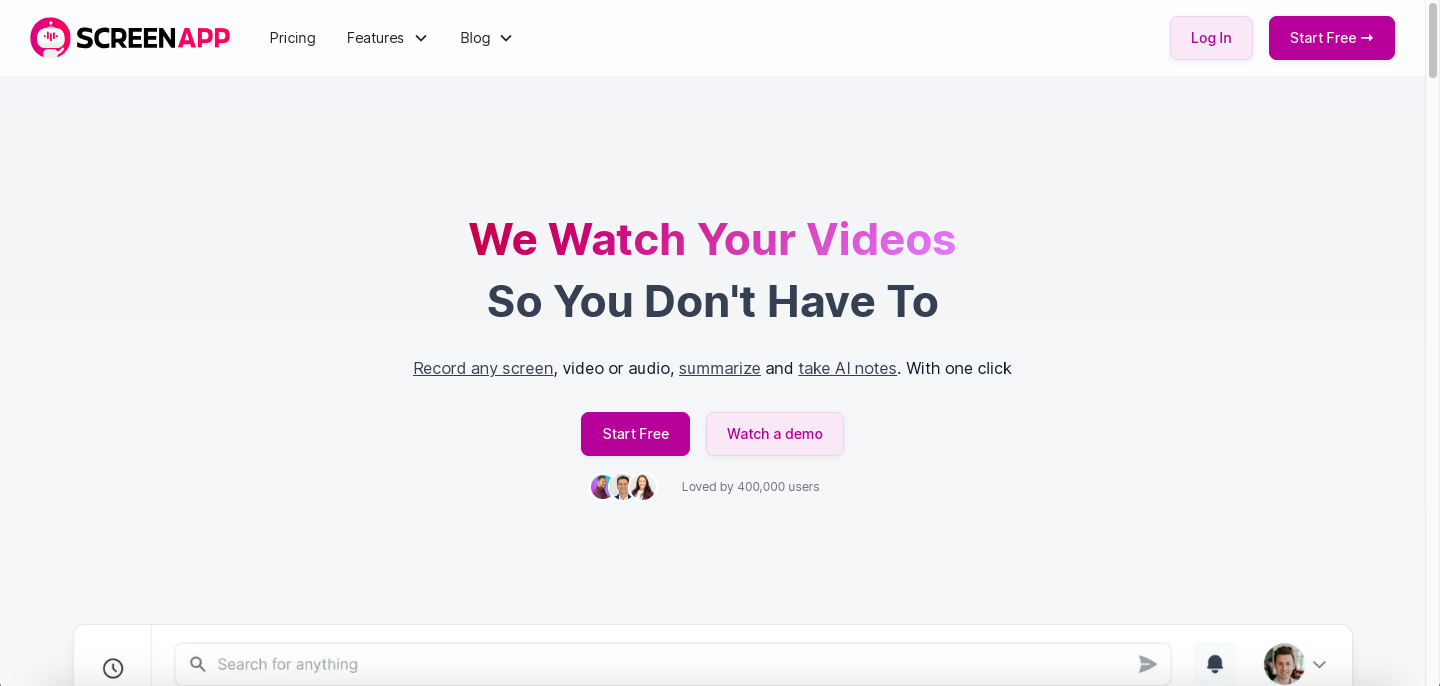
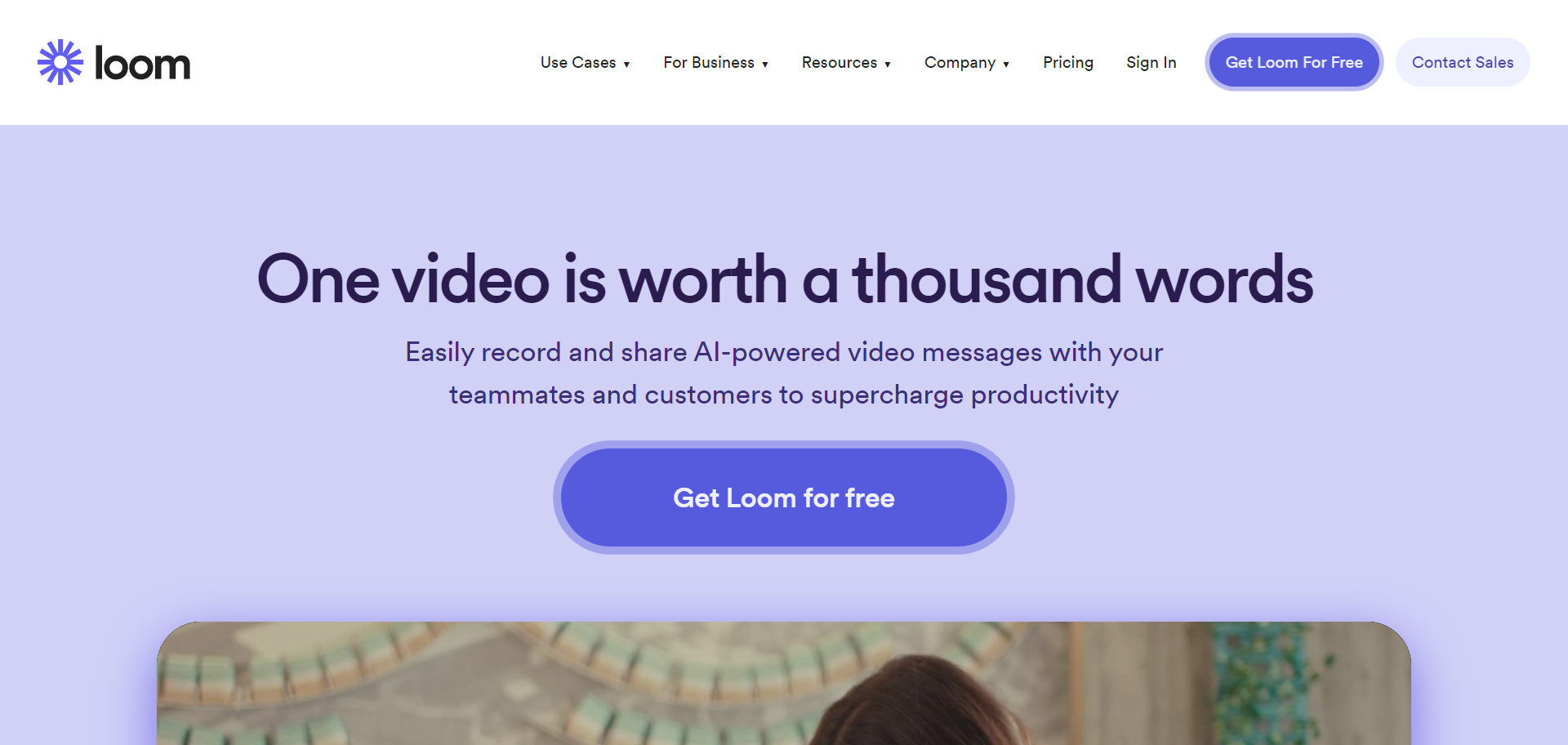
.avif)